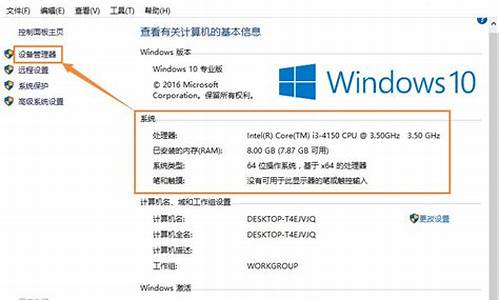电脑更换固态硬盘重装系统-电脑系统更换固态盘教程
1.轻松为Windows10系统添加固态硬盘分区
2.笔记本电脑更换固态硬盘如何安装系统教程
3.想换一个新的固态硬盘,怎么把原固态硬盘里的系统转移到新的固态硬盘里?
4.怎样将普通硬盘系统复制到固态硬盘
5.系统装在固态硬盘上,我想换个固态硬盘,系统怎么办?
轻松为Windows10系统添加固态硬盘分区

想为你的Windows10系统增加一个新的硬盘分区?没问题!按照以下简单步骤,轻松完成分区工作。
打开“管理”
打开电脑桌面,右键点击“此电脑”,选择“管理”。进入“存储”-“磁盘管理”。
压缩卷在右侧选择想要分区的固态硬盘,点击右键选择“压缩卷”。根据需求输入压缩空间量,但请确保不超过硬盘总容量。
新建简单卷压缩完成后,你会看到一个未分配的黑色区域。右键点击它,选择“新建简单卷”,然后按照系统提示进行设置。完成设置后,你将看到一个新的硬盘分区已成功添加。
固态硬盘安装小贴士确保了解所购固态硬盘的接口类型,常见的有SATA 3.0、mSATA、M.2等。在机箱内找到电源线和SATA线,将它们插好。
性能升级固态硬盘的持续和随机读写速度都将大幅提升,让你的笔记本运行如飞。
静音体验与传统机械硬盘的马达和风扇声相比,固态硬盘几乎无噪音,让你的工作环境更加宁静。
笔记本电脑更换固态硬盘如何安装系统教程
一、开启AHCI
安装SSD固态硬盘后的第一步优化就是要确保你的磁盘读写模式为AHCI,一般可以在安装系统前进入BIOS设置下磁盘读写模式为“AHCI”即可,如果您已经安装过系统,并且不确定是否磁盘工作在AHCI模式,那么请按以下方法操作:
1、点击Win+R,进入运行对话框。
2、输入regedit进入注册表。
3、选择路径“HKEY_LOCAL_MACHINE\SYSTEM\CurrentControlSet\Services\msahci”。
4、双击右侧的Start,将键值修改为“0”,重启即可。
二、4K对齐
可以直接用win7,8或win10系统内置的磁盘管理工具来进行格式化操作。使用win7,8或win10系统内置的磁盘管理工具来进行格式化操作后,会自动实现4K对齐。也可以使用一些专业的硬盘分区软件来实现4K对齐。例如DiskGenius(硬盘分区),分区助手等软件都可以进行4K对齐的操作。
全新SSD在第一次使用时,可以使用分区助手,对SSD进行4K对齐的操作。
也可以使用DiskGenius(硬盘分区)来进行4K对齐操作。
如何查看你的SSD是否4K对齐?一般可以使用AS SSD Benchmark这款软件来查看,如上图红框所示,如果在1024,2048之类的数字后面带有“OK”的字样,说明SSD已经4K对齐。如果没有“OK”的字样,说明4K没有对齐。如果“OK”前面的数字非常的大,并不是1024,2048之类的数字,则说明在安装操作系统时,硬盘划分了隐藏分区。
注意:全新的SSD硬盘在安装win7、Win8/Win10系统时,会自动4K对齐。
三、更新您的芯片组驱动程序
保持最新的芯片组驱动有利于提高系统的兼容性和改善磁盘读写能力,尤其是现在SSD更新速度比较快,随时更新磁盘芯片组是非常有必要的。
四、关闭系统还原
这是一个非常重要的步骤,最近很多反馈表明系统还原会影响到SSD或者TRIM的正常操作,进而影响SSD的读写能力。
1、右键单击我的电脑选择属性
2、选择系统保护
3、设置项
4、关闭系统还原
五、开启TRIM
确认TRIM是否开启一直是一个比较困难的事情,因为我们必须非常密切的监控电脑的状态才能判断,而往往磁盘TRIM都是瞬间的事,所以很难察觉。我们可以通过如下方式来看TRIM是否开启成功:
1、搜索cmd
2、右键点击cmd以管理员模式运行
3、输入“fsutilbehavior query DisableDeleteNotify”
4、如果返回值是0,则代表您的TRIM处于开启状态
5、如果返回值是1,则代表您的TRIM处于关闭状态
想换一个新的固态硬盘,怎么把原固态硬盘里的系统转移到新的固态硬盘里?
这个需要通过PE来完成操作,因为在系统里面无法直接对系统文件进行复制和移动。可以参考以下步骤操作:
制作一个PE U盘。
同时将新旧硬盘均安装在电脑上,且保证其能正常运行。
关机,进入PE。
格式化新硬盘,分好盘(原有盘符不能使用)。
把原固态硬盘的系统盘(一般为C盘)完整拷贝到新硬盘对应的系统盘符上(需要设置文件系统格式,特有的主分区).(一定要分清新旧硬盘)
拷贝完成后(可能需要较长时间),修复引导 一般来说,新硬盘复制完系统过去时不能正常进系统的,因为没有引导,修复引导在pe系统里面会有滴,所以说复制完了,继续操作不要退出pe,在开始菜单的程序里面应该会有系统修复或者系统管理的文件组,里面应该都有引导修复这个选项,这里把高级里面的修复都修复一边把,反正都少,具体是什么我记不住了,好像有什么bcd还有什么br的,反正看到能修复就修复就行,新盘里什么都没有,修复就对了,修复完后关机重启把,拔掉u盘和旧硬盘,如果不出错的话,你就能进系统了.
单纯拷贝C盘,相当一部分软件是无法运行的(虽然桌面可能有一些不可识别的快捷方式),还需要拷贝其旧硬盘上其他分区的文件到新硬盘的分区。
拆除旧硬盘。
至此,操作基本完成。
怎样将普通硬盘系统复制到固态硬盘
1、电脑搜索傲梅分区助手,点击打开。
2、下载傲梅分区助手并安装。
3、打开主页面。选择“迁移系统到固态硬盘”。
4、出现如下对话框点击“下一步”。
5、选中您固态硬盘上的“未分配空间”,点击“下一步”继续。
6、在这个窗口中,可以修改相关信息(包括大小,位置,和盘符),通常都保持默认设置。根据自己喜好设置好之后,点击“下一步”。
7、阅读完“引导操作系统”注意事项后,可点击“完成”,返回主界面。
8、来到分区助手主界面,点击主界面左上角“提交”,并根据分区助手的提示信息,完成固态系统迁移。
系统装在固态硬盘上,我想换个固态硬盘,系统怎么办?
大家好我是大明、关于这个问题我有两个解决方案,即使重新更换固态硬盘,原来的系统和软件数据也一样都丢不了,那么接下来我就详细说一下怎样来解决这个问题
电脑安装双硬盘方法
可以使用电脑安装双硬盘的方法来解决这个问题,只需要将新的固态硬盘边接至主板的?从盘?位置上就可以了,这样既可以解决?保留原系统?的问题,同时硬盘的容量还增加了,可以说是?一举两得?,详细操作步骤是:打开电脑机箱,将新硬盘安装到主板的?从盘?位置接口,连接方法是,例如?原固态硬盘?的接口是SATA 0,那么新固态硬盘就连接至主板的SATA 1的接口上以此类推,安装完后电脑既可以保留原系统硬盘,同时又增加了256的容量,绝对的双赢!
硬盘对拷方法
所谓的硬盘对拷方法,就是将两块硬盘使用磁盘复制软件,进行内容复制,是上世纪九十年代网吧最常用的装机手段,详细操作步骤是,按着上述方法,将新固态硬盘插在主板的?从盘?位置上,先用磁盘分区工具将新固态硬盘分区格式化,然后使用磁盘复制软件做硬盘对拷就可以了、
磁盘对拷的详细步骤是,打开DISKGEN磁盘工具,依次点击?工具?-?克隆硬盘?,然后按照软件提示点击?源硬盘?,?目标硬盘?,最后点击?开始?,就可以将原硬盘的?系统?,原样不动的复制到?新固态硬盘?里面了、
总结
本期问答讲解了电脑换硬盘后怎样实现系统复制的问题,我的观点是最好的解决方法就是直接将?新固态?做从盘安装到电脑上,这个方法一举两得,大家可以参考一下我的这个办法、
以上就是今天分享的内容,希望对大家有所帮助、喜欢的话别忘记 点赞 关注呦!大明会持续创作关于?电脑维护与应用?的作品,如果大家对此类问题有不同观点,可以在评论区共同讨论,好了就讲到这里咱们下期再见!
声明:本站所有文章资源内容,如无特殊说明或标注,均为采集网络资源。如若本站内容侵犯了原著者的合法权益,可联系本站删除。